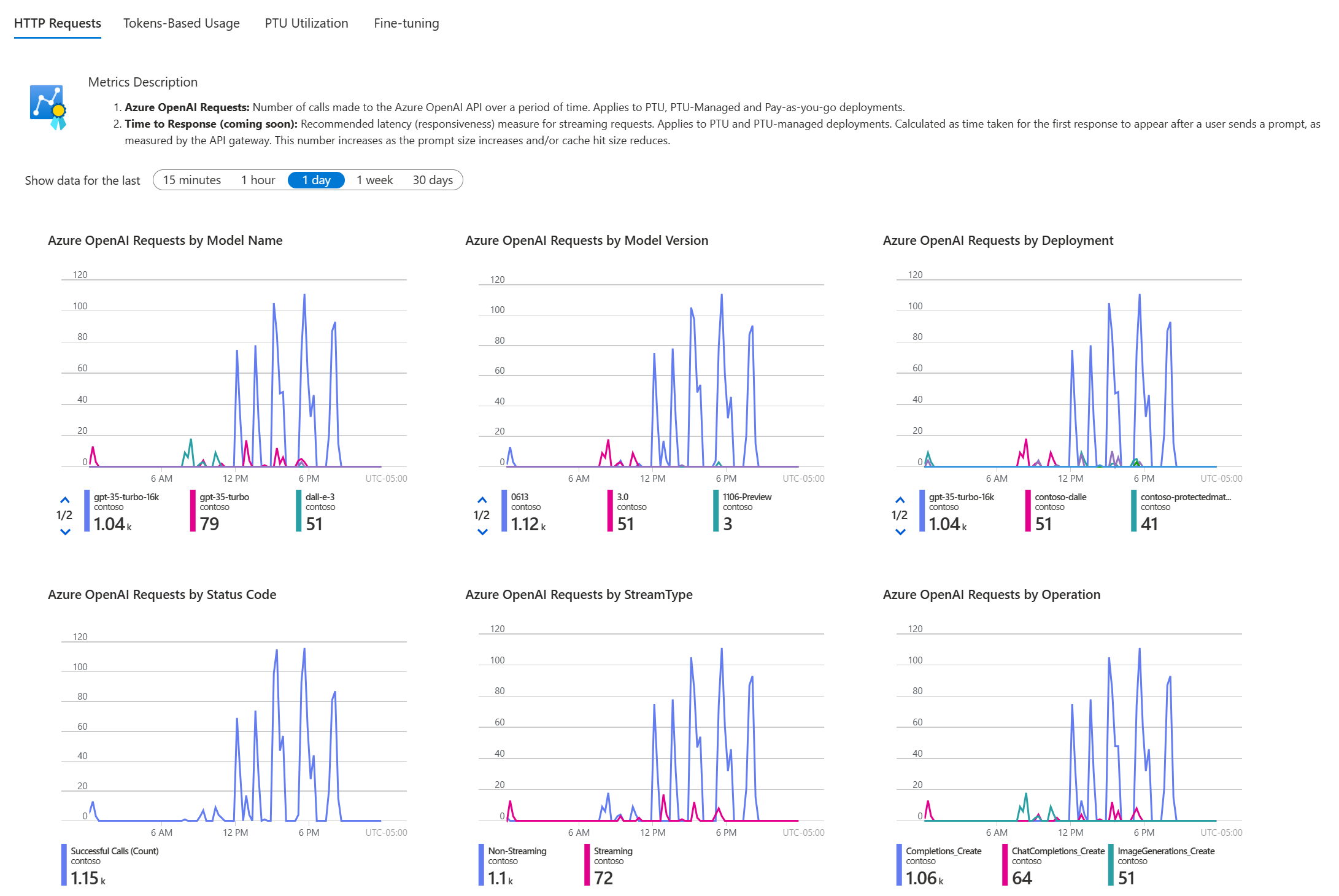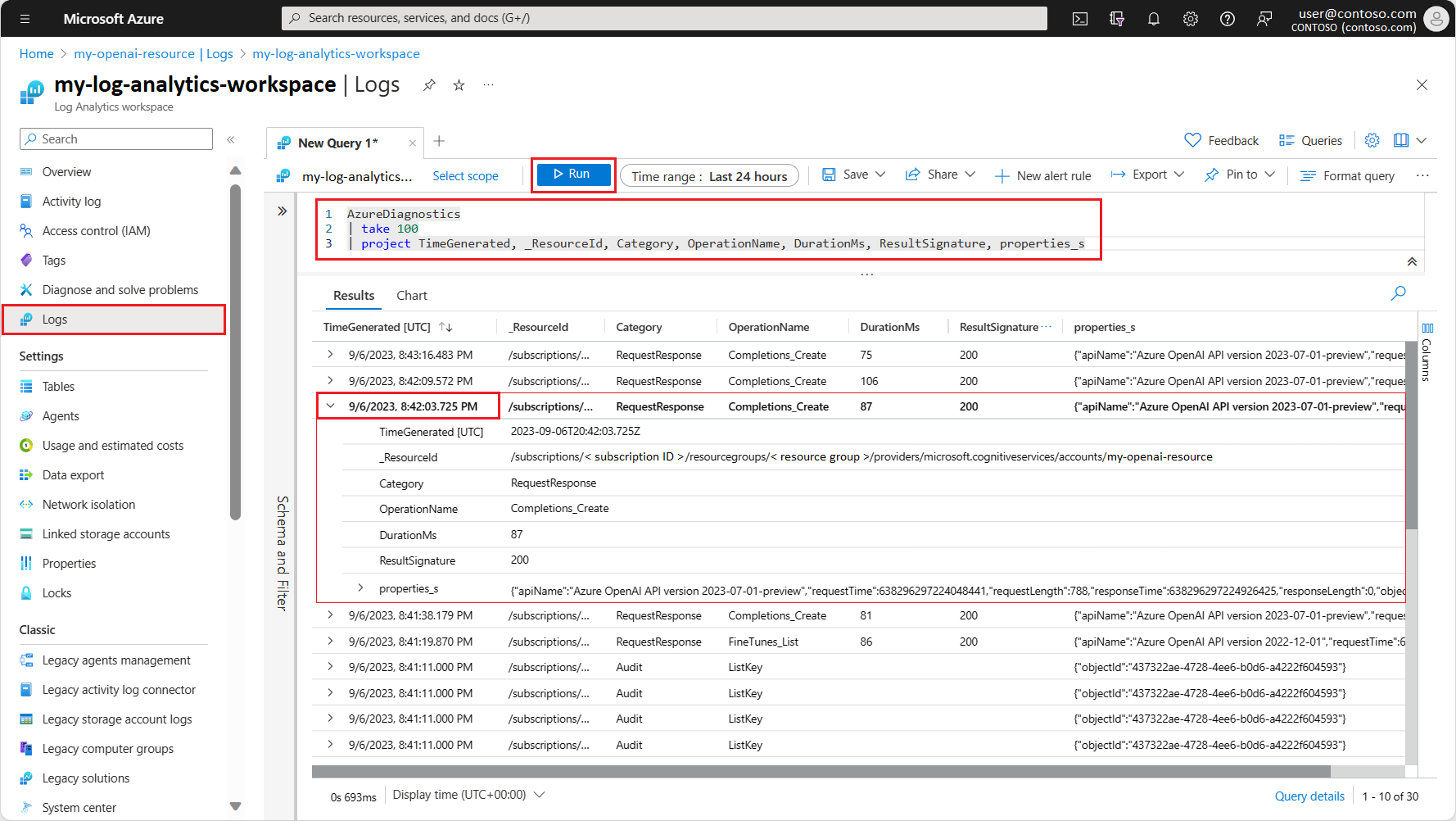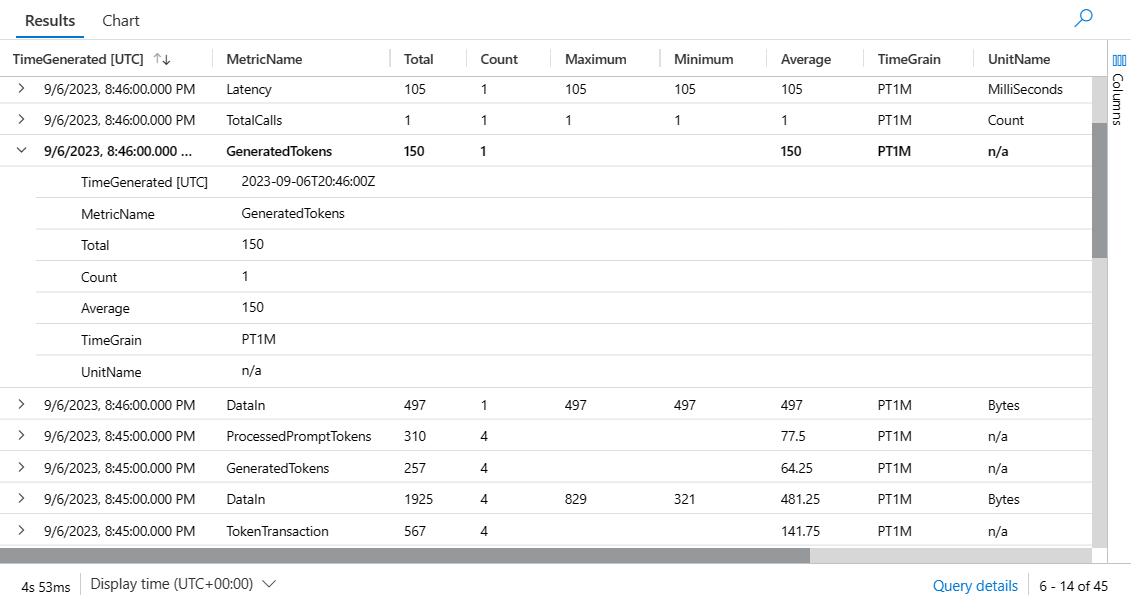Supervisión de Azure OpenAI
En este artículo se describe:
- Los tipos de datos de supervisión que puede recopilar para este servicio.
- Formas de analizar esos datos.
Nota:
Si ya está familiarizado con este servicio o Azure Monitor y solo quiere saber cómo analizar los datos de supervisión, consulte la sección Analizar cerca del final de este artículo.
Cuando tenga aplicaciones críticas y procesos empresariales que dependan de los recursos de Azure, deberá supervisar y obtener alertas para el sistema. El servicio Azure Monitor recopila y agrega métricas y registros de todos los componentes del sistema. Azure Monitor proporciona una vista de la disponibilidad, el rendimiento y la resistencia, y le notifica los problemas. Puede usar Azure Portal, PowerShell, la CLI de Azure, la API de REST o las bibliotecas cliente para configurar y ver los datos de supervisión.
- Para más información sobre Azure Monitor, consulte la Información general de Azure Monitor.
- Para más información sobre cómo supervisar los recursos de Azure en general, consulte Supervisión de recursos de Azure con Azure Monitor.
Paneles
Azure OpenAI proporciona paneles predefinidos para cada uno de los recursos de Azure OpenAI. Para acceder a los paneles de supervisión, inicie sesión en https://portal.azure.com y seleccione el panel de información general de uno de los recursos de Azure OpenAI.
Los paneles se agrupan en cuatro categorías: Solicitudes HTTP, Uso basado en tokens, Uso de PTU, y Reajuste
Recopilación y enrutamiento de datos en Azure Monitor
Azure OpenAI recopila los mismos tipos de datos de supervisión que otros recursos de Azure. Puede configurar Azure Monitor para generar datos en registros de actividad, registros de recursos, registros de máquinas virtuales y métricas de plataforma. Para más información, consulte Supervisión de datos de los recursos de Azure.
Las métricas de plataforma y el registro de actividad de Azure Monitor se recopilan y almacenan automáticamente. Estos datos se pueden enrutar a otras ubicaciones mediante una configuración de diagnóstico. Los registros de recursos de Azure Monitor no se recopilan ni almacenan hasta que se crea una configuración de diagnóstico y se enrutan a una o varias ubicaciones.
Cuando se crea una configuración de diagnóstico, se especifican las categorías de registros que se van a recopilar. Para más información sobre la creación de una configuración de diagnóstico mediante Azure Portal, la CLI de Azure o PowerShell, consulte Creación de una configuración de diagnóstico para recopilar registros y métricas de una plataforma en Azure.
Tenga en cuenta que el uso de la configuración de diagnóstico y el envío de datos a los registros de Azure Monitor tiene otros costos asociados. Para más información, consulte Opciones y cálculos de costos de registros de Azure Monitor.
En las secciones siguientes se describen las métricas y los registros que se pueden recopilar.
Tipos de recursos
Azure usa el concepto de tipos de recursos e identificadores para identificar todo el contenido de una suscripción. Los tipos de recursos también forman parte de los identificadores de recursos para cada recurso que se ejecuta en Azure. Por ejemplo, un tipo de recurso para una máquina virtual es Microsoft.Compute/virtualMachines. Para obtener una lista de los servicios y sus tipos de recursos asociados, consulte Proveedores de recursos.
De forma similar, Azure Monitor organiza los datos principales de supervisión en métricas y registros en función de tipos de recursos, que también se denominan espacios de nombres. Hay diferentes métricas y registros disponibles para distintos tipos de recursos. Es posible que el servicio esté asociado a más de un tipo de recurso.
Para más información sobre los tipos de recursos para Azure OpenAI, vea Referencia de datos de supervisión de Azure OpenAI.
Almacenamiento de datos
Para Azure Monitor:
- Los datos de métricas se almacenan en la base de datos de métricas de Azure Monitor.
- Los datos de registro se almacenan en el almacén de registros de Azure Monitor. Log Analytics es una herramienta de Azure Portal que puede hacer consultas en este almacén.
- El registro de actividad de Azure es un almacén independiente con su propia interfaz en Azure Portal.
Opcionalmente, puede enrutar los datos del registro de actividad y las métricas al almacén de registros de Azure Monitor. A continuación, puede usar Log Analytics para consultar los datos y correlacionarlos con otros datos de registro.
Muchos servicios pueden usar la configuración de diagnóstico para enviar datos de métricas y de registro a otras ubicaciones de almacenamiento fuera de Azure Monitor. Algunos ejemplos son Azure Storage, sistemas de asociados hospedados y sistemas de asociados que no son de Azure mediante Event Hubs.
Para obtener información detallada sobre cómo Azure Monitor almacena datos, consulte Plataforma de datos de Azure Monitor.
Métricas de plataforma de Azure Monitor
Azure Monitor proporciona métricas de plataforma para la mayoría de los servicios. Estas son las métricas:
- Se define individualmente para cada espacio de nombres.
- Almacenado en la base de datos de métricas de serie temporal de Azure Monitor.
- Ligero y capaz de admitir alertas casi en tiempo real.
- Se usa para supervisar el rendimiento de un recurso a lo largo del tiempo.
Recopilación: Azure Monitor recopila automáticamente las métricas de la plataforma. No se requiere ninguna configuración.
Enrutamiento: también puede enrutar algunas métricas de la plataforma a registros de Azure Monitor o Log Analytics para poder consultarlas con otros datos de registro. Compruebe el valor Exportación de DS para ver si puede usar una configuración de diagnóstico a fin de enrutar la métrica a registros de Azure Monitor o Log Analytics.
- Para más información, consulta el valor Diagnóstico de métricas.
- A fin de configurar valores de diagnóstico para un servicio, vea Creación de valores de diagnóstico en Azure Monitor.
Para obtener una lista de todas las métricas que es posible recopilar para todos los recursos de Azure Monitor, consulte Métricas admitidas en Azure Monitor.
Azure OpenAI tiene una similitud con un subconjunto de servicios de Azure AI. Para obtener una lista de las métricas disponibles para Azure OpenAI, vea Referencia de datos de supervisión de Azure OpenAI.
Registros de recursos de Azure Monitor
Los registros de recursos proporcionan información sobre las operaciones realizadas por un recurso de Azure. Los registros se generan automáticamente, pero debe enrutarlos a los registros de Azure Monitor para guardarlos o consultarlos. Los registros se organizan en categorías. Un espacio de nombres determinado puede tener varias categorías de registro de recursos.
Recopilación: los registros de recursos no se recopilan ni almacenan hasta que se crea una configuración de diagnóstico y se enrutan los registros a una o varias ubicaciones. Cuando se crea una configuración de diagnóstico, se especifican las categorías de registros que se van a recopilar. Hay varias maneras de crear y mantener la configuración de diagnóstico, como Azure Portal, hacerlo mediante programación o usar Azure Policy.
Enrutamiento: el valor predeterminado sugerido es enrutar los registros de recursos a los registros de Azure Monitor para poder consultarlos con otros datos de registro. También están disponibles otras ubicaciones como Azure Storage, Azure Event Hubs y determinados asociados de supervisión de Microsoft. Para más información, consulte los Registros de recursos de Azure y los Destinos de registro de recursos.
Para obtener información detallada sobre cómo recopilar, almacenar y enrutar registros de recursos, consulte Configuración de diagnóstico en Azure Monitor.
Para obtener una lista de todas las categorías de registro de recursos disponibles en Azure Monitor, consulte Registros de recursos admitidos en Azure Monitor.
Todos los registros de recursos de Azure Monitor tienen los mismos campos de encabezado, seguidos de campos específicos del servicio. El esquema común se describe en Esquema de registros de recursos de Azure Monitor.
Para las categorías de registro de recursos disponibles, sus tablas de Log Analytics asociadas y los esquemas de registro para Azure OpenAI, vea Referencia de datos de supervisión de Azure OpenAI.
Registro de actividades de Azure
El registro de actividad contiene eventos de nivel de suscripción que realizan el seguimiento de las operaciones de cada recurso de Azure, tal como se ve desde fuera de ese recurso; por ejemplo, crear un recurso o iniciar una máquina virtual.
Recopilación: los eventos del registro de actividad se generan y recopilan automáticamente en un almacén independiente para su visualización en Azure Portal.
Enrutamiento: puedes enviar datos del registro de actividad a los registros de Azure Monitor para poder analizarlos junto con otros datos de registro. También están disponibles otras ubicaciones como Azure Storage, Azure Event Hubs y determinados asociados de supervisión de Microsoft. Para más información sobre cómo enrutar el registro de actividad, consulte Información general del registro de actividad de Azure.
Analizar los datos de supervisión
Hay muchas herramientas para analizar los datos de supervisión.
Herramientas de Azure Monitor
Azure Monitor admite las siguientes herramientas básicas:
Explorador de métricas: una herramienta de Azure Portal que le permite ver y analizar métricas de recursos de Azure. Para obtener más información, consulte Análisis de métricas con el explorador de métricas de Azure Monitor.
Log Analytics, una herramienta de Azure Portal que le permite consultar y analizar datos de registro mediante el lenguaje de consulta Kusto (KQL). Para más información, consulte Introducción a las consultas de registro en Azure Monitor.
El registro de actividad: que tiene una interfaz de usuario en Azure Portal para visualización y búsquedas básicas. Para realizar un análisis más detallado, debe enrutar los datos a los registros de Azure Monitor y ejecutar consultas más complejas en Log Analytics.
Entre las herramientas que permiten una visualización más compleja se incluyen:
- Paneles que permiten combinar diferentes tipos de datos en un único panel de Azure Portal.
- Libros: informes personalizables que se pueden crear en Azure Portal. Los libros pueden incluir texto, métricas y consultas de registro.
- Grafana: una herramienta de plataforma abierta que se destaca en los paneles operativos. Puede usar Grafana para crear paneles que incluyan datos de varios orígenes distintos de Azure Monitor.
- Power BI: un servicio de análisis empresarial que proporciona visualizaciones interactivas en varios orígenes de datos. Puede configurar Power BI para que los datos de registro se importen automáticamente desde Azure Monitor y utilizar estas otras adicionales.
Configuración de diagnóstico
Todas las métricas se pueden exportar con la configuración de diagnóstico en Azure Monitor. Para analizar registros y datos de métricas con consultas de Log Analytics de Azure Monitor, tiene que establecer la configuración de diagnóstico del recurso de Azure OpenAI y el área de trabajo de Log Analytics.
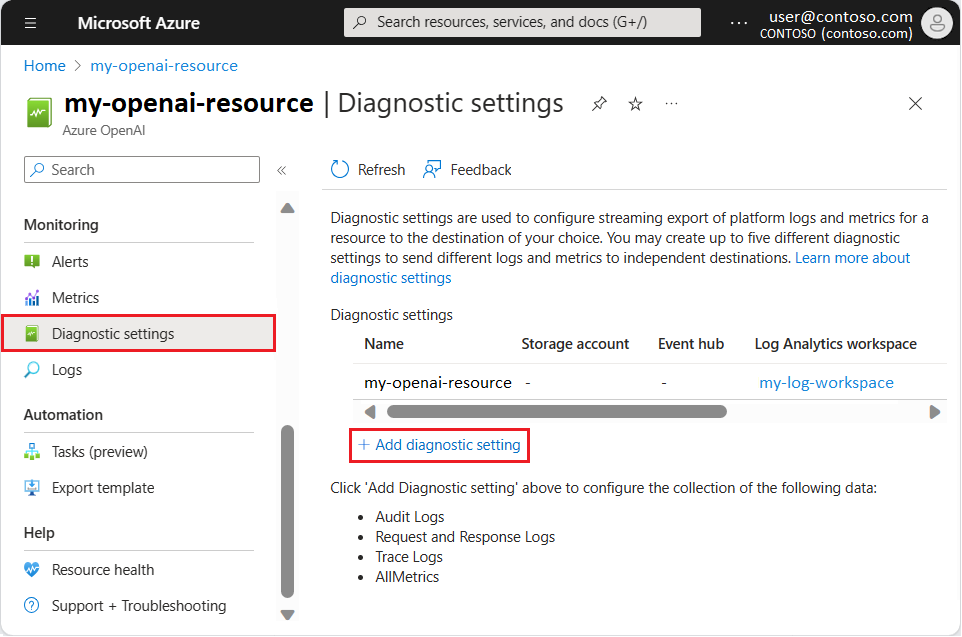
Después de establecer la configuración de diagnóstico, puede trabajar con métricas y datos de registro para el recurso de Azure OpenAI en el área de trabajo de Log Analytics.
Herramientas de exportación de Azure Monitor
Puede obtener datos de Azure Monitor en otras herramientas mediante los siguientes métodos:
Métricas: con la API de REST para métricas puede extraer datos de métricas de la base de datos de métricas de Azure Monitor. La API admite expresiones de filtro para refinar los datos recuperados. Para obtener más información, consulte Referencia de la API de REST de Azure Monitor.
Registros: use la API de REST o las bibliotecas de cliente asociadas.
Otra opción es la exportación de datos del área de trabajo.
Para empezar a trabajar con la API de REST para Azure Monitor, consulte Tutorial de la API de REST de supervisión de Azure.
Consultas de Kusto
Puedes analizar datos de supervisión en el almacén de registros de Azure Monitor o Log Analytics mediante el lenguaje de consulta Kusto (KQL).
Importante
Al seleccionar Registros en el menú del servicio del portal, Log Analytics se abre con el ámbito de consulta establecido en el servicio actual. Este ámbito significa que las consultas de registro solo incluirán datos de ese tipo de recurso. Si quiere ejecutar una consulta que incluya datos de otros servicios de Azure, seleccione Registros en el menú Azure Monitor. Consulte Ámbito e intervalo de tiempo de una consulta de registro en Log Analytics de Azure Monitor para obtener más información.
Para obtener una lista de las consultas comunes de cualquier servicio, consulte Interfaz de consultas de Log Analytics.
Después de implementar un modelo Azure OpenAI, puede enviar algunas llamadas de finalización utilizando el entorno de área de juegos en Azure AI Foundry.
Cualquier texto que escriba en el área de juegos Finalizaciones o el área de juegos Finalizaciones de chat genera métricas y datos de registro para el recurso de Azure OpenAI. En el área de trabajo de Log Analytics del recurso, puede consultar los datos de supervisión mediante el lenguaje de consulta Kusto.
Importante
La opción Abrir consulta en la página de recursos de Azure OpenAI conduce a Azure Resource Graph y esto no se describe en este artículo. Las consultas siguientes usan el entorno de consulta de Log Analytics. Asegúrese de seguir los pasos descritos en Configuración de valores de diagnóstico para preparar el área de trabajo de Log Analytics.
En la página de recursos de Azure OpenAI, en Supervisión en el panel izquierdo, seleccione Registros.
Seleccione el área de trabajo de Log Analytics que configuró con los diagnósticos para el recurso de Azure OpenAI.
En la página Área de trabajo de Log Analytics, en Información general en el panel izquierdo, seleccione Registros.
Azure Portal muestra una ventana Consultas con consultas de ejemplo y sugerencias de forma predeterminada. Puede cerrar esta ventana.
En los ejemplos siguientes, escriba la consulta de Kusto en la región de edición en la parte superior de la ventana Consulta y seleccione Ejecutar. Los resultados de la consulta aparecerán debajo del texto de la consulta.
La siguiente consulta de Kusto es útil para un análisis inicial de los datos de Azure Diagnostics (AzureDiagnostics) sobre el recurso:
AzureDiagnostics
| take 100
| project TimeGenerated, _ResourceId, Category, OperationName, DurationMs, ResultSignature, properties_s
Esta consulta devuelve un ejemplo de 100 entradas y se muestra un subconjunto de las columnas de datos disponibles en los registros. En los resultados de la consulta, puede seleccionar la flecha situada junto al nombre de la tabla para ver todas las columnas disponibles y los tipos de datos asociados.
Para ver todas las columnas de datos disponibles, puede quitar la línea | project ... de los parámetros de ámbito de la consulta:
AzureDiagnostics
| take 100
Para examinar los datos de métricas de Azure (AzureMetrics) del recurso, ejecute la consulta siguiente:
AzureMetrics
| take 100
| project TimeGenerated, MetricName, Total, Count, Maximum, Minimum, Average, TimeGrain, UnitName
La consulta devuelve un ejemplo de 100 entradas y muestra un subconjunto de las columnas disponibles en los datos de métricas de Azure:
Nota:
Al seleccionar Supervisión>Registros en el menú de Azure OpenAI del recurso, Log Analytics se abre con el ámbito de la consulta establecido en el recurso actual. Las consultas de registro visibles incluyen solo datos de ese recurso específico. Para ejecutar una consulta que incluya datos de otros recursos o de otros servicios de Azure, seleccione Registros en el menú Azure Monitor de Azure Portal. Para obtener más información, consulte Ámbito e intervalo de tiempo de una consulta de registro en Log Analytics de Azure Monitor.
Alertas
Las alertas de Azure Monitor le informan de forma proactiva cuando se detectan condiciones específicas en los datos que se supervisan. Las alertas permiten identificar y solucionar las incidencias en el sistema antes de que los clientes puedan verlos. Para obtener más información, vea Alertas de Azure Monitor.
Hay muchos orígenes de alertas comunes para los recursos de Azure. Para obtener ejemplos de alertas comunes para recursos de Azure, consulte Consultas de alertas de registro de ejemplo. El sitio de Alertas de línea de base de Azure Monitor (AMBA) proporciona un método semiautomatizado para implementar alertas, paneles e instrucciones importantes de métricas de plataforma. El sitio se aplica a un subconjunto de servicios de Azure que se expande continuamente, incluidos todos los servicios que forman parte de la zona de aterrizaje de Azure (ALZ).
El esquema de alerta común normaliza el consumo de notificaciones de alerta de Azure Monitor. Para obtener más información, consulte Esquema de alertas comunes.
Tipos de alertas
Puede alertar sobre cualquier métrica o fuente de datos de registro en la plataforma de datos de Azure Monitor. Hay muchos tipos diferentes de alertas en función de los servicios que está supervisando y de los datos de supervisión que está recopilando. Los distintos tipos de alertas tienen varias ventajas y desventajas. Para obtener más información, consulte Elegir el tipo de alerta de supervisión adecuado.
En la siguiente lista se describen los tipos de alertas de Azure Monitor que puede crear:
- Alertas de métricas: evalúan las métricas de recursos a intervalos regulares. Las métricas pueden ser métricas de plataforma, métricas personalizadas, registros de Azure Monitor convertidos en métricas o métricas de Application Insights. Las alertas de métricas también pueden aplicar varias condiciones y umbrales dinámicos.
- Alertas de registro: permiten a los usuarios emplear una consulta de Log Analytics para evaluar los registros de recursos con una frecuencia predefinida.
- Alertas del registro de actividad: se desencadenan cuando se produce un nuevo evento del registro de actividad que coincide con las condiciones definidas. Las alertas de Resource Health y de Service Health son alertas del registro de actividad que informan sobre el servicio y el estado de los recursos.
Algunos servicios de Azure también admiten alertas de detección inteligente, alertas de Prometheus, o reglas de alerta recomendadas.
Para algunos servicios, puede supervisar a escala aplicando la misma regla de alertas de métricas a varios recursos del mismo tipo que existen en la misma región de Azure. Se envían notificaciones individuales para cada recurso supervisado. Para obtener servicios y nubes de Azure compatibles, consulte Supervisión de varios recursos con una regla de alerta.
Configuración de alertas
Las necesidades de alertas de cada organización varían y pueden cambiar con el tiempo. Por lo general, todas las alertas deben ser procesables y tener una respuesta prevista específica si se produce la alerta. Si una alerta no requiere una respuesta inmediata, la condición se puede capturar en un informe en lugar de en una alerta. Algunos casos de uso pueden requerir alertas en cualquier momento en que existan ciertas condiciones de error. En otros casos, es posible que necesite alertas de errores que superen un umbral determinado durante un período de tiempo designado.
Los errores por debajo de ciertos umbrales se pueden evaluar a menudo mediante el análisis periódico de los datos en los registros de Azure Monitor. A medida que analiza los datos de registro a lo largo del tiempo, es posible que descubra que una determinada condición no se produce durante un período de tiempo esperado. Puede realizar un seguimiento de esta condición mediante alertas. A veces, la ausencia de un evento en un registro es una señal tan importante como un error.
En función del tipo de aplicación que esté desarrollando junto con el uso de Azure OpenAI, Application Insights de Azure Monitor puede ofrecer más ventajas de supervisión en el nivel de la aplicación.
Reglas de alertas de Azure OpenAI
Puede establecer alertas para cualquier entrada de métrica, entrada de registro o registro de actividad que aparezca en la Referencia de datos de supervisión de Azure OpenAI.
Recomendaciones de Advisor
Para algunos servicios, si se producen condiciones críticas o cambios inminentes durante las operaciones de recursos, se muestra una alerta en la página Información general del servicio del portal. Puede encontrar más información y correcciones recomendadas para la alerta en Recomendaciones de Advisor en Supervisión en el menú izquierdo. Durante las operaciones normales, no se muestran recomendaciones de Advisor.
Para más información sobre Azure Advisor, consulte Introducción a Azure Advisor.
Contenido relacionado
- Vea Referencia de datos de supervisión de Azure OpenAI para obtener una referencia de las métricas, los registros y otros valores importantes creados para Azure OpenAI.
- Consulte Supervisión de recursos de Azure con Azure Monitor para obtener información general sobre la supervisión de recursos de Azure.
- Vea Descripción de las búsquedas de registros en los registros de Azure Monitor acerca de los registros.